在数字时代,电脑已成为我们日常生活中的得力伙伴,它在我们的各种活动中扮演着不可或缺的角色。然而,一旦电脑的音量过高或过低,我们的使用感受便会迅速变差。接下来,我将详细分析这一现象的原因,并给出相应的解决策略。
检查基本音量设置
处理声音问题,调整系统音量是第一步。在电脑屏幕上,你可以在任务栏的右下角找到那个音量图标。很多人声音小了,首先会想找复杂的原因,却常常忽略了最基本的音量设置。点一下图标,就能看到音量情况,有时候不小心操作,音量就可能变小了。
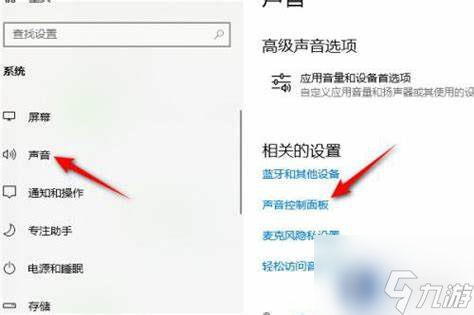
用外接音响时,记得调整系统音量,同时也要查看音响的音量调节旋钮。要确认它已经调到了合适的位置。我有一位朋友买了套好音响,可声音总不大,后来才意识到是音响旋钮设置在了最小音量档。
调整音频输出设备
电脑能够与各式音频输出工具相连,诸如外接音箱、耳机以及蓝牙装置等。若这些设备搭配不当,声音问题可能随之而来。例如,用户若同时使用耳机和音箱,系统预设的音频输出设置可能并不符合他们的预期。
操作需严谨进行。首先,用鼠标右键点击任务栏上的音量图标,接着从弹出的菜单中选择“播放设备”。此时,一个包含所有已连接设备的窗口将出现。必须将目标设备设为默认,若对此不确定,先挑选一个合适的设备,然后点击“设为默认”选项。之后,点击“属性”按钮,在弹出的窗口中找到“级别”标签,检查音量设置。如果音量没有达到最大,应立即进行调节。
更新声卡驱动程序
声卡驱动程序若过时或受损,音质和音量便会受影响。电脑声音变弱初期,多数人可能未察觉是驱动程序出了问题。一般而言,电脑使用久了,若驱动程序未及时更新,问题便可能浮现。
操作更新驱动程序其实很简单。先在电脑上找到“设备管理器”,点击进入。然后,展开“声音、视频和游戏控制器”这一部分。找到声音设备,用鼠标右键点击它。接下来,选择“更新驱动程序”。在弹出的选项里,选择“自动搜索更新的驱动程序软件”。之后,电脑就会自动检测更新,整个过程只需几分钟。
查看应用程序音量
某些软件配备了独立的音量调整选项,这或许会对整体的音量有所干扰。比如,在玩电子游戏或看视频时,这些软件会自带音量控制。有些使用者并未察觉到游戏内的音量已调至静音,因而对电脑的音量有所抱怨。
使用特定软件时,一定要检查音量是否调得过高。上网浏览或看视频时,如果视频软件的音量设置不合适,电脑播放的声音可能会显得很轻。遇到声音小的问题,要逐个检查各个程序的音量调节。
关闭音频增强功能
音频增强的初衷在于提升声音的音质,使之听起来更加动听。但此举也可能导致音量不够的问题。许多人对这项功能可能带来的不利影响并不清楚,因此他们毫不犹豫地享受着所谓的“音质提升”。以某些声卡内置的环绕声功能为例。
关闭这些功能并不繁琐。只需打开设备上的“属性”菜单,切换到“增强”选项卡,然后取消“启用全部增强”或音频增强功能的勾选,最后点击“确认”按钮。操作完成后,声音问题有望得到妥善解决。
优化笔记本电源设置
电脑在不同的电源配置中,音量输出可能会受限。许多用户为了节约电力,把电脑调整到省电模式,导致音量下降,却未能理解背后的原因。事实上,电脑在省电模式下会自动降低音量,这样做是为了延长电池的使用寿命。
控制面板里有“电源选项”这一选项,可以用来查看当前的电源计划。要是发现音量不够大,可以调整到高性能模式。调整之后,很多用户都明显感觉到了音量的增大。
使用电脑时,你是否遇到过怪异的声音让你感到烦恼?若这篇内容对你有所启发,别忘了点赞并分享出去!